[视频]word2016装订线怎么设置 Word如何制作装订线
关于铃木word2016装订线怎么设置 Word如何制作装订线,期待您的经验分享,滴水之恩,来日我当涌泉相报
!
更新:2024-02-04 06:28:31优质经验
来自IT之家https://www.ithome.com/的优秀用户电动车的那些事儿,于2017-12-30在生活百科知识平台总结分享了一篇关于“word2016装订线怎么设置 Word如何制作装订线奥迪a1”的经验,非常感谢电动车的那些事儿的辛苦付出,他总结的解决技巧方法及常用办法如下:
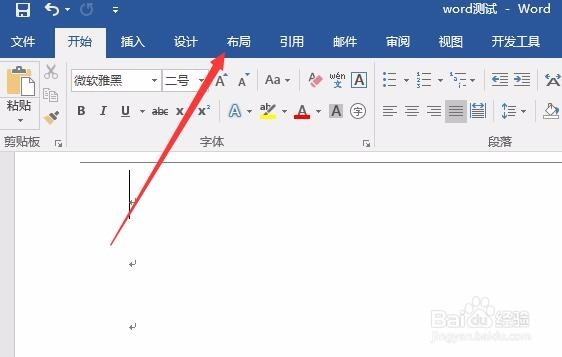 [图]2/8
[图]2/8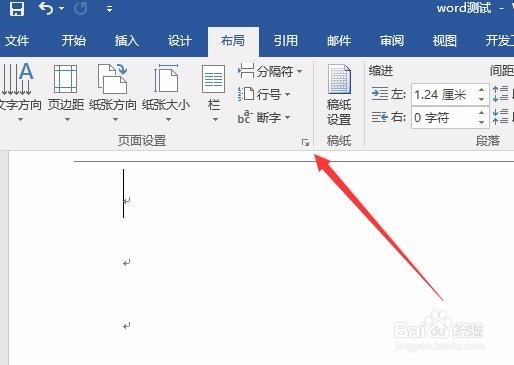 [图]3/8
[图]3/8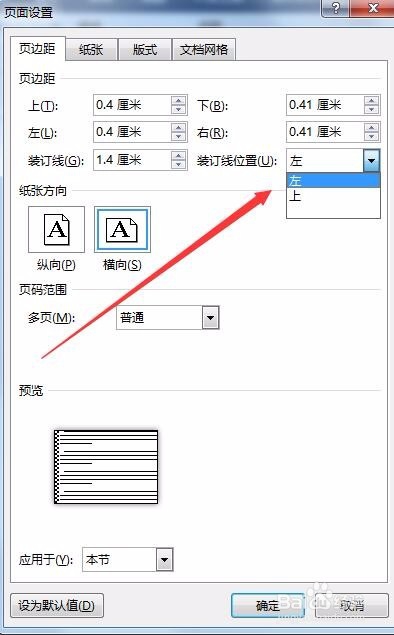 [图]4/8
[图]4/8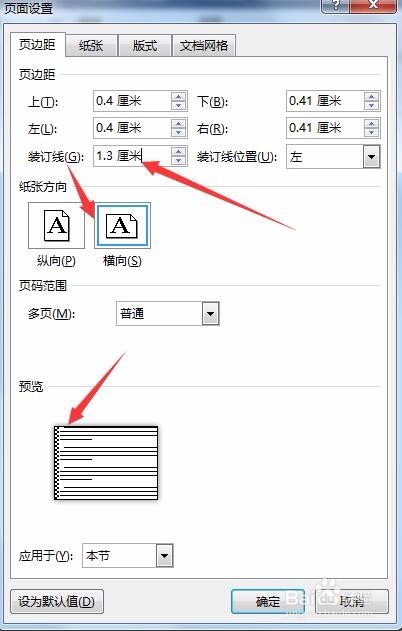 [图]5/8
[图]5/8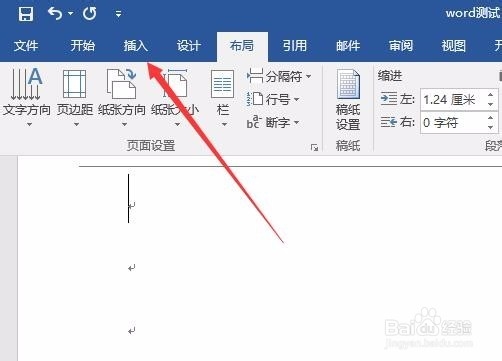 [图]6/8
[图]6/8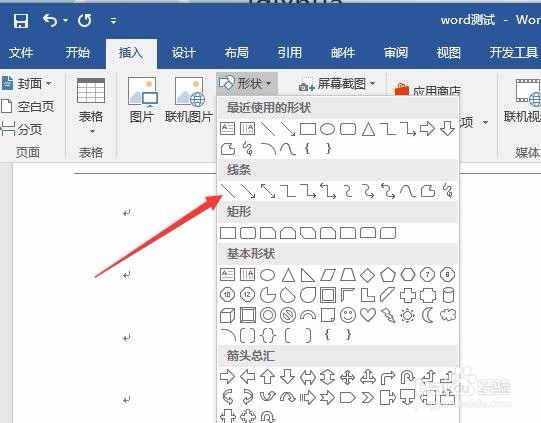 [图]7/8
[图]7/8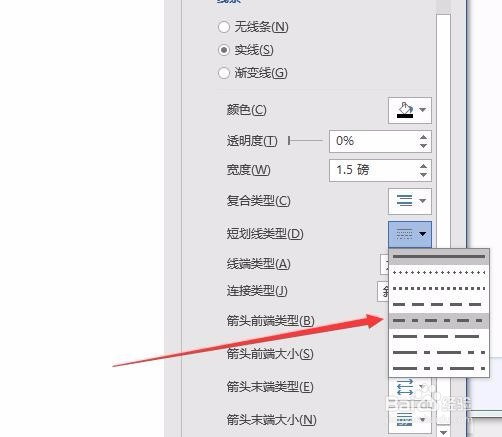 [图]8/8
[图]8/8 [图]
[图]
12万+我们在用Word编辑试卷的时候,需要为试卷制作一个装订线,那么们怎么样用word2016制作装订线呢?下面我们就一起来看一下操作方法吧。
工具/原料
word2016方法/步骤
1/8分步阅读首先打开要编辑的Word文档,然后点击上面的“布局”菜单
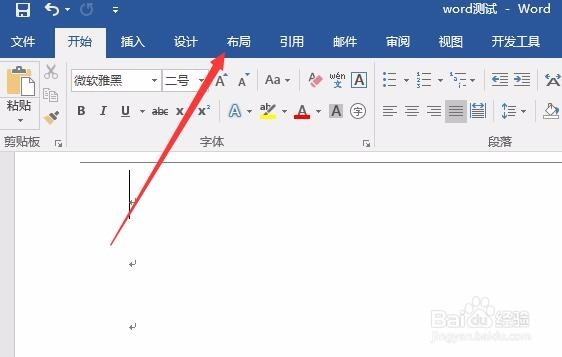 [图]2/8
[图]2/8接着在打开的布局工具栏上点击“页面设置”右下角的展开按钮
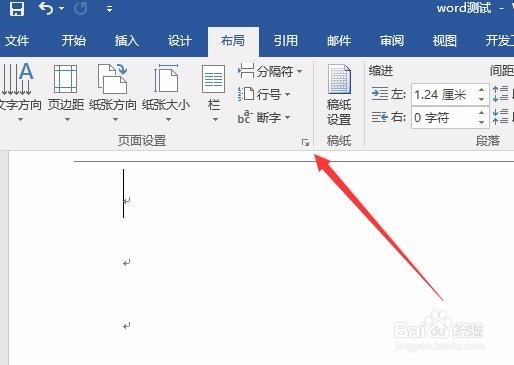 [图]3/8
[图]3/8这时可以打开页面设置窗口,找到“装订线位置”一项,在下拉菜单中选择装订线的位置,比如 左
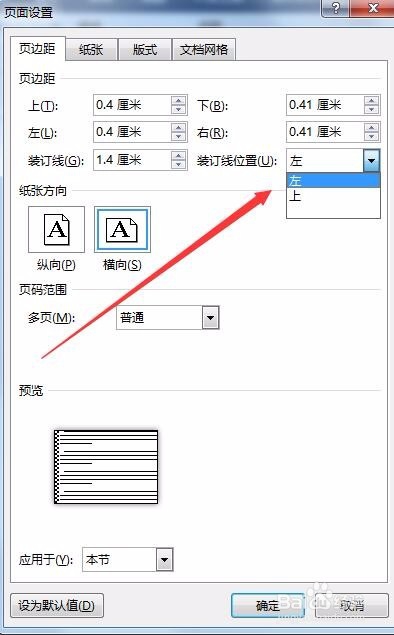 [图]4/8
[图]4/8接着在左侧设置装订线离边距的位置,同时设置好纸的方向,设置的过程中可以通过下面的预览窗口查看设置的效果。最后点击确定按钮 。
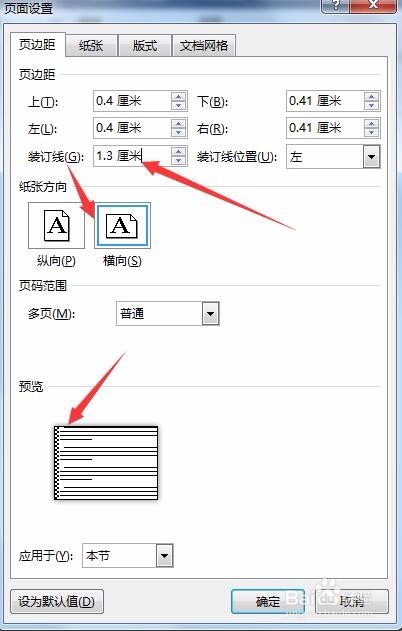 [图]5/8
[图]5/8接着回到Word主界面后,点击上面的“插入”菜单。
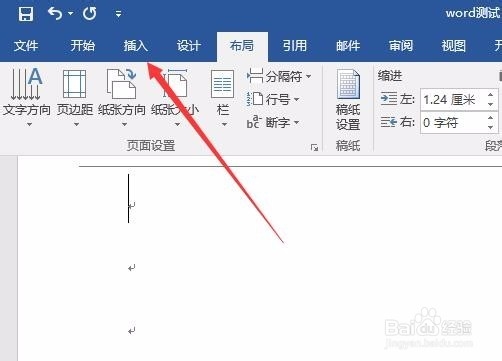 [图]6/8
[图]6/8在插入工具栏上点击“形状”按钮,在弹出的下拉菜单中选择“直线”
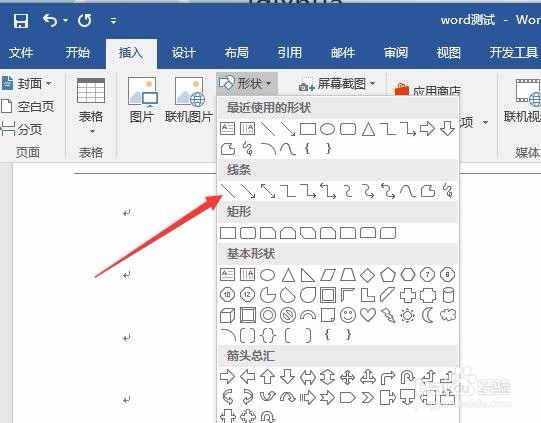 [图]7/8
[图]7/8在Word文档中画一条直线,然后在其属性设置窗口中选择短划线类型,同时设置装订线的宽度等
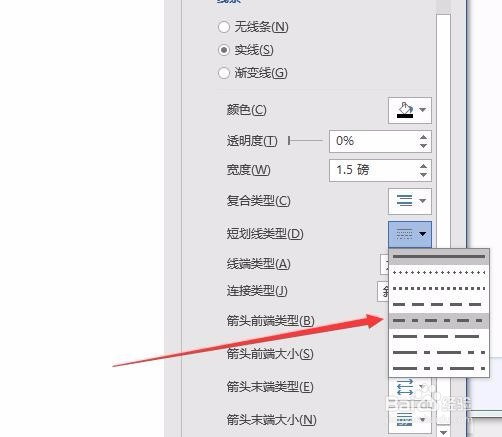 [图]8/8
[图]8/8最后一条完美的装订线就制作好了。
 [图]
[图]时尚/美容经验推荐
- Q王者荣耀s25赛季战令怎么继承
- Q那儿怎么是正确的洗脸方法
- Q你知道怎样瘦腿才是最快方法
- Q求学习淑女怎样扎出小清新发型
- Q有认识朋友圈一条线是屏蔽了还是删除了
- Q怎么学学生瘦脸的最快方法
- Q哪的如何瘦肚子:怎样快速瘦肚子
- Q最近瑜伽入门动作图片教程
- Q每日一问怎样让脸变白
- Q了解下领带打结详解
- Q请问牛仔阔腿裤搭配什么鞋
- Q为什么正确的淡妆化妆步骤-怎样画淡妆
- Q如何中国护肤品十大品牌排行榜
- Q知道全球护肤品十大排名,买得起的大牌必须...
- Q多久中国护肤品十大品牌排行榜
- Q有晓得女士黑色风衣搭配
- Q这是如何正确补水?
- Q有没有冬天阔腿裤怎么穿好看
- Q那么夏天穿内衣很热怎么办
- Q英雄联盟手游账号怎么注销?
- Q[视频]请问原神流浪者怎么试用
- Q[视频]如何在steam上购买游戏
- Q留抵退税怎么计算
已有 88645 位经验达人注册
已帮助 165708 人解决了问题


